Kaip pakeisti numatytąjį „Google“ paskyrą

Naudojate kelias „Google“ paskyras „Android“ ir PC ir nežinote, kaip pakeisti numatytąją „Google“ paskyrą? Skaitykite toliau, kad sužinotumėte paslaptis žingsnis po žingsnio.
Šiame vadove parodysime, kaip išvalyti „Microsoft Teams“ sistemoje „iOS“ ir „Android“ ir susigrąžinti prarastą saugyklos vietą.
Programoje apsilankykite duomenų ir saugyklos meniu. Viršutiniame kairiajame ekrano kampe bakstelėkite mėsainių meniu ir pasirinkite Nustatymai, tada Duomenys ir saugykla.
Patekę į duomenų ir saugyklos meniu, galite pasirinkti vaizdų įkėlimo kokybę, laikinųjų failų valymą, programų duomenis, duomenų bazės nustatymą iš naujo ir istorijos išvalymą.
„Microsoft Teams“ skirta ne tik „Windows“. Programą taip pat galite naudoti savo iOS arba Android įrenginyje. Tačiau kai nuolat siunčiate failus, vedate pokalbių žurnalus ir naudojate Teams savo įrenginyje, jis gali užimti daug vietos jūsų telefone ar planšetiniame kompiuteryje. Šiame vadove parodysime, kaip išvalyti „Microsoft Teams“ ir susigrąžinti prarastą saugyklos vietą.
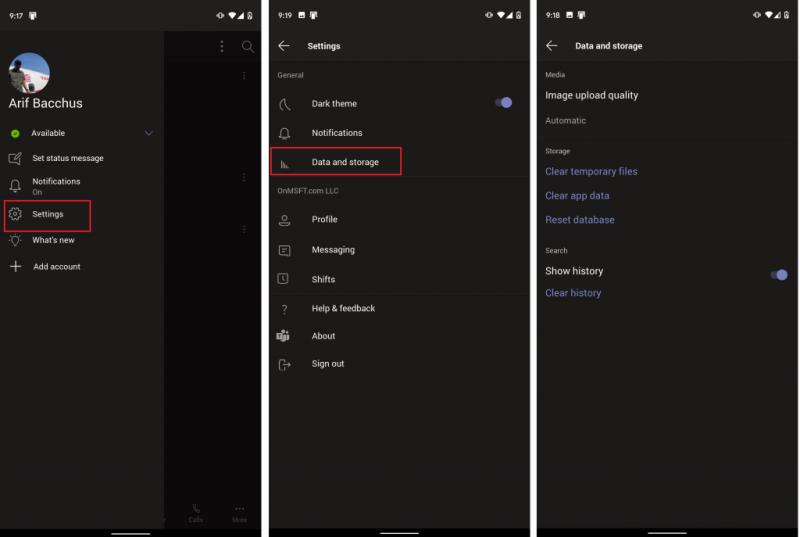
Norėdami išvalyti Teams iOS ir Android įrenginiuose, turėsite apsilankyti duomenų ir saugyklos meniu programoje. Norėdami ten patekti, turėsite bakstelėti mėsainių meniu viršutiniame kairiajame ekrano kampe. Tai atrodo kaip trys horizontalios linijos, sustumtos kartu. Tada pamatysite nustatymų parinktį. Bakstelėkite jį, tada – Duomenys ir saugykla. Čia rasite parinktis, kurias aptarsime kitame skyriuje.
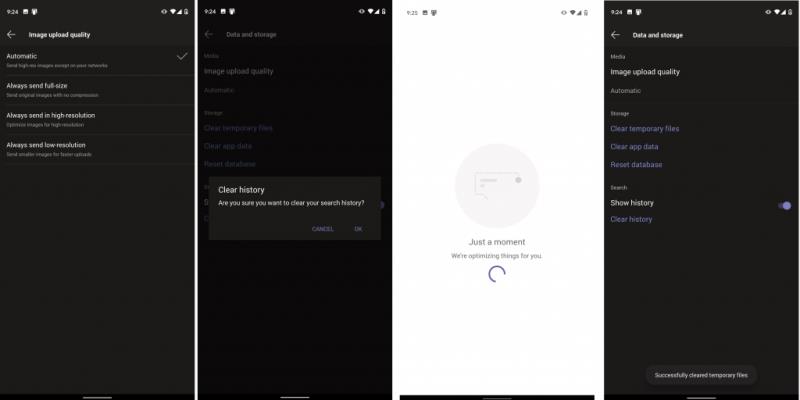
Patekę į duomenų ir saugyklos meniu, galite atlikti kelis veiksmus, kad padėtumėte išvalyti Teams programą. Pirmasis iš jų yra vaizdo kokybė. Čia galite pasirinkti Automatinis, Visada siųsti viso dydžio, visada siųsti didelės skyros arba visada siųsti mažos skyros.
Automatinis yra geriausias pasirinkimas, nes jis nustatys Teams siųsti didelės raiškos vaizdus, išskyrus prastos kokybės tinklus. Kitais atvejais galite pasirinkti Visada siųsti maža skyra, jei esate tinkle, kuriame duomenų naudojimas gali kelti problemų. Jei esate fotografas arba nenorite, kad vaizdai būtų suglaudinti, turėtumėte pasirinkti kitas dvi parinktis – viso dydžio arba didelės raiškos.
Kitos duomenų ir saugyklos meniu parinktys apima laikinų arba atsisiųstų failų, kurių „Microsoft Teams“ gali neprireikti, valymą. Taip pat galite išvalyti programos duomenis, kad atnaujintumėte programą arba (tik „Android“) iš naujo nustatyti duomenų bazę, jei kai kurie elementai įkeliami netinkamai. Galiausiai taip pat galite išvalyti paieškos istoriją, jei vykdant paiešką rodoma per daug elementų.
Nors daugiausia dėmesio skyrėme tam, kaip galite tvarkyti savo Teams duomenis naudodami „iOS“ ir „Android“, galite padaryti daug daugiau. Galite peržiūrėti tamsiosios temos, pranešimų, pranešimų, susitikimų ir kt. nustatymus. Naudodami šias pranešimų parinktis galite išjungti pranešimus, kai esate aktyvūs darbalaukyje, įjungti tyliąsias valandas. Visą šį mėnesį nagrinėsime kitus Teams mobiliuosiuose įrenginiuose aspektus, todėl būtinai stebėkite Blog.WebTech360, kad sužinotumėte daugiau, ir apsilankykite mūsų Teams centre , kad sužinotumėte naujausią informaciją.
Naudojate kelias „Google“ paskyras „Android“ ir PC ir nežinote, kaip pakeisti numatytąją „Google“ paskyrą? Skaitykite toliau, kad sužinotumėte paslaptis žingsnis po žingsnio.
Išvalykite programų atsisiuntimo istoriją „Google Play“, kad gautumėte naują pradžią. Štai pradedantiesiems skirtos žingsnių gairės.
Ar jums reikia sužinoti, kiek vietos užima „Spotify“ dainos? Štai veiksmų, kurių reikia laikytis, sąrašas skirtas „Android“ ir „Windows“.
Jei ieškote atsakymo į klausimą, kaip sužinoti, ar kas nors užblokavo jūsų numerį, perskaitykite straipsnį ir raskite įvairių punktų, kurie jums pateikia atsakymą.
Štai kaip galite prisiregistruoti peržiūrėti naują „Microsoft“ šeimos saugos programą „iOS“ ir „Android“.
Kažkas, ko daugelis žmonių tikriausiai nežino apie „Microsofts Groove Music“ (anksčiau „Xbox Music“), yra tai, kad ji gali leisti muziką iš „OneDrive“. Saugojimas
„Outlook“ gali būti tinkamas būdas naudoti „Android“, tačiau tai ne visada geriausia patirtis. Taigi sekite, kaip paaiškinsiu, kaip tai padaryti, kad „Android“ būtų intuityvesnė.
Vakar „Microsoft“ visiems išleido „OneDrive Personal Vault“. „Personal Vault“ yra nemokama nauja saugos funkcija, skirta „Office 365“ prenumeratoriams, bet visoms
„Microsoft Authenticator“ leidžia prisijungti prie „Microsoft“ paskyros iš bet kurio įrenginio nenaudojant slaptažodžio. Kartais tai apmaudu, kad reikia
„Windows 10“ sistemoje naudojama programa „Jūsų telefonas“, naudojama kartu su „Android“ ir „iOS“ skirta programa „Your Phone Companion“, yra vienintelis būdas sinchronizuoti nuotraukas ir tekstą.
„Dell Mobile Connect“ yra „Microsofts Your Phone“ alternatyva. „Dell Mobile Connect“ veikia taip pat, kaip veikia jūsų telefonas; galite prijungti savo Android
Jei pirmą kartą naudojate „Microsoft Edge“, čia yra naudingas patarimas, padėsiantis automatiškai išvalyti naršymo istoriją kiekvieną kartą, kai išeinate iš naršyklės. Štai ką tu
Ar ką tik įsigijote „Surface Duo“? Jei tai padarėte, pažvelkite į keletą mėgstamiausių patarimų ir gudrybių, kaip išnaudoti visas „Microsoft Teams“ galimybes dviejų ekranų „Android“ įrenginyje.
Ar žinojote, kad galite tvarkyti savo duomenis ir saugyklą Teams programoje iOS ir Android? Štai kaip.
Jei LastPass neatpažįsta jūsų pirštų atspaudų, įsitikinkite, kad jūsų sistema yra atnaujinta, ir išvalykite programos talpyklą.
„Windows 10“ turi mažiau žinomą funkciją, kuri leidžia sutaupyti laiko ir matyti visus kompiuteryje nukopijuojamus, iškirptus ir įklijuojamus elementus, vadinamą iškarpinės istorija.
Štai kaip naudoti Laiko laikrodį „Shifts“ sistemoje „Microsoft Teams“ sistemoje „iOS“ ir „Android“.
Štai 3 geriausi būdai, kaip galite tinkinti savo „Microsoft Teams“ patirtį naudojant „iOS“ ir „Android“.
„Microsoft Teams“ yra puikus būdas bendrauti su žmonėmis darbe. Neseniai Teams pridėjo daug puikių funkcijų, įskaitant galimybę
„Microsoft“ dabar turi vertikalius skirtukus, kurie gali padėti greičiau naršyti „Microsoft Edge“. Ši skirtukų funkcija pirmą kartą pasirodė 2020 m. spalio mėn. „Microsoft Edge“.
„Windows 10“ suteikia daugybę pelės tinkinimo parinkčių, todėl galite lanksčiai nustatyti, kaip veikia jūsų žymeklis. Šiame vadove gerai pasimokykite, kaip efektyviai naudoti savo pelę.
Sužinokite, kaip paaukoti Robux savo draugams Roblox platformoje. Šiame straipsnyje rasite efektyvius metodus, kaip pasidalinti Robux greitai ir lengvai.
Išsamus vadovas, kaip <strong>atšaukti „Netflix“</strong> prenumeratą ir atsisakyti paskyros. Sužinokite, kokios yra priežastys ir procesas, kaip tai padaryti.
Sužinokite, kaip daryti geresnes asmenukes su išmaniojo telefono kamera, naudojant efektyvius patarimus ir gudrybes.
Kaip atkurti gamyklinius Meta Quest 2 suraskite visus paslapčių ir gudrybių sprendimus, kad pagerintumėte savo virtualios realybės patirtį.
Sužinokite, kas peržiūrėjo jūsų „Instagram“ profilį, naudojant efektyvius įrankius ir strategijas. Išsiaiškinkite, kaip sekti savo „Insta“ persekiotojus!
Kaip įjungti nuotolinio darbalaukio ryšius „Windows 10“: žingsniai, patarimai ir priemonės, kad būtų galima pasiekti kompiuterį nuotoliniu būdu. Sužinokite daugiau apie „Windows Remote Desktop Connection“.
Pasitaiko atvejų, kai pokalbio draugas gali jus suerzinti ir nenorite, kad jis matytų jūsų istorijas ar žavesius. Tokiu atveju sužinokite, kaip pašalinti arba užblokuoti ką nors „Snapchat“.
Kaip pataisyti, kad „Nintendo Switch“ neįsijungtų? Štai 4 paprasti sprendimai, kaip ištaisyti, kad „Nintendo Switch“ neįsijungtų.
Gaukite atsakymus į „Android“ problemą: kaip iš naujo paleisti telefoną be maitinimo mygtuko? Aptarti šeši geriausi būdai iš naujo paleisti telefoną nenaudojant maitinimo mygtuko.




























